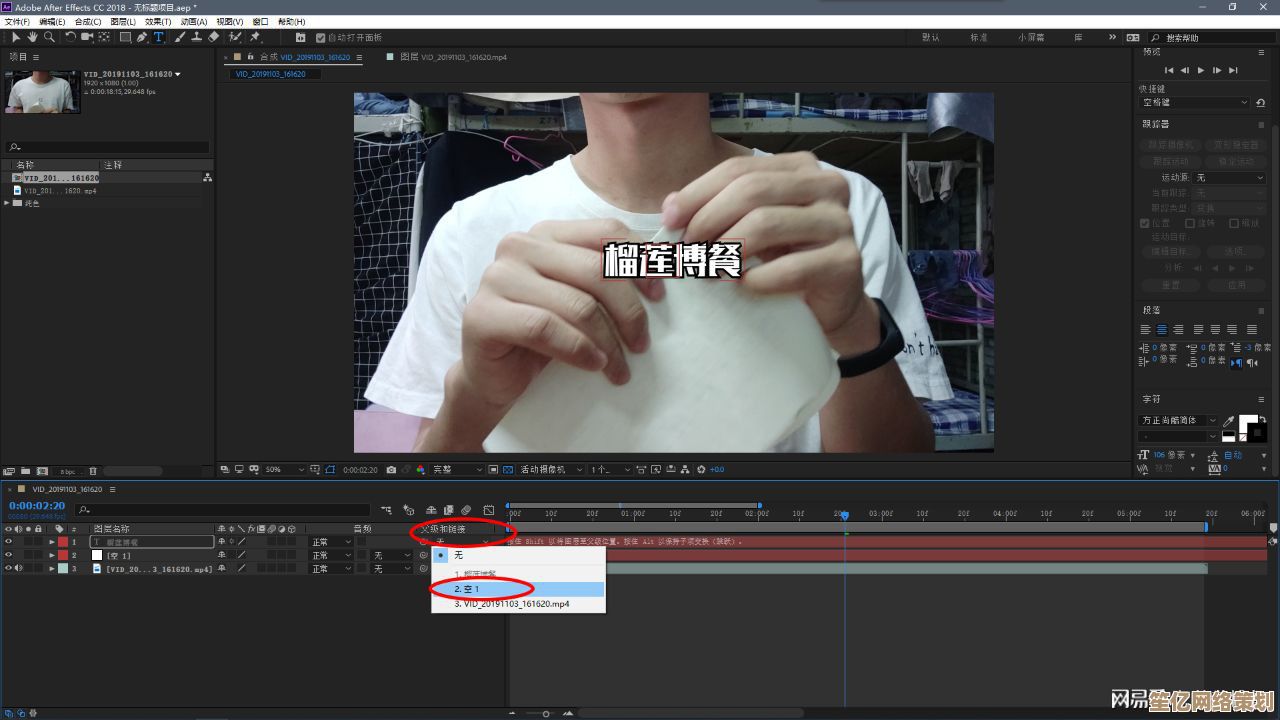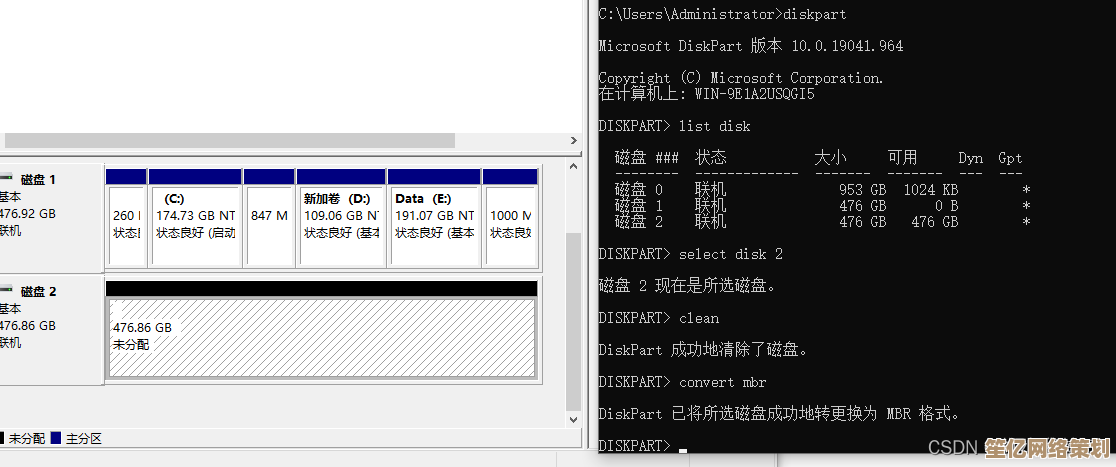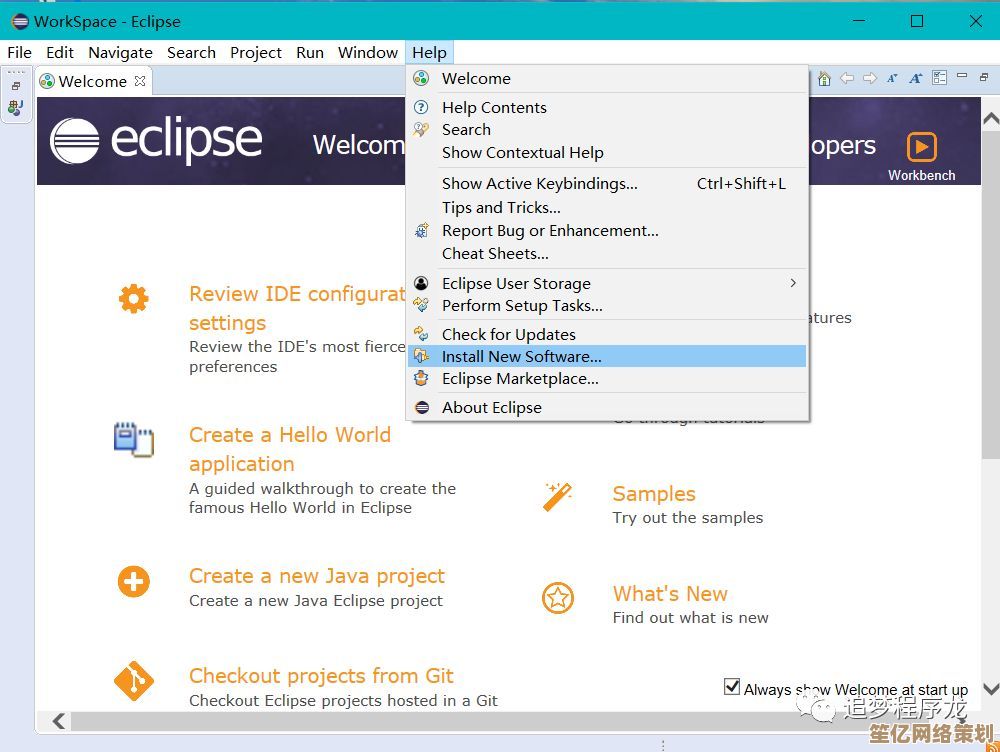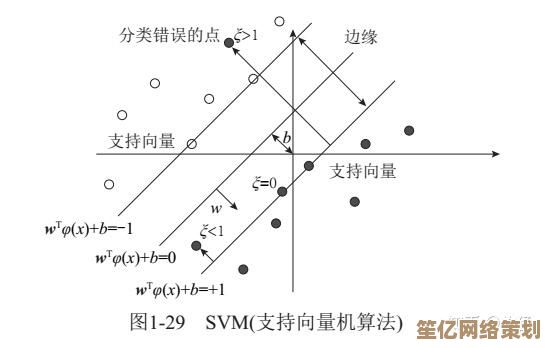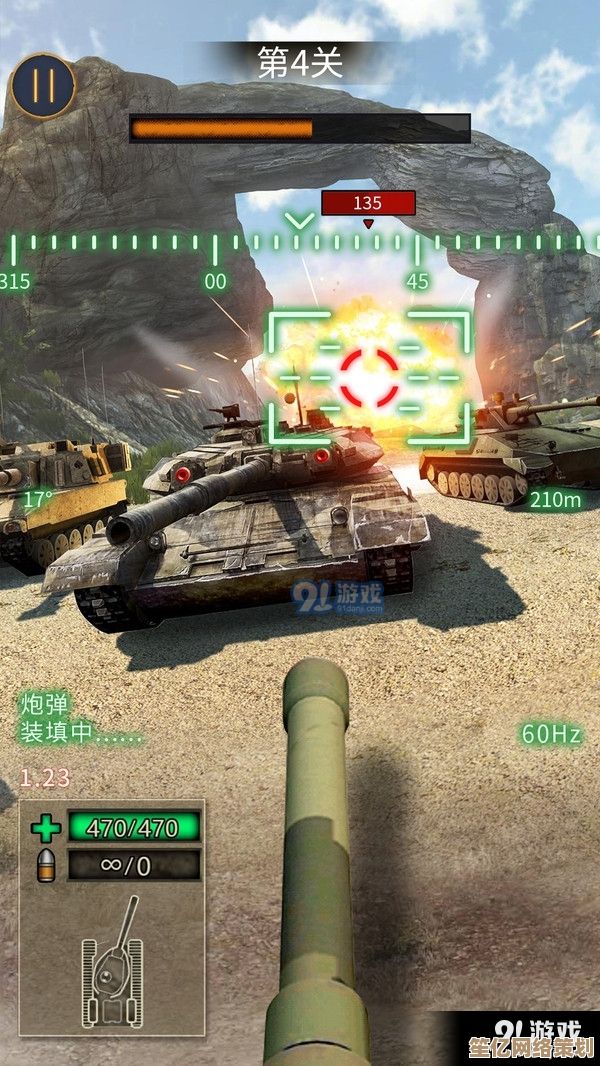掌握系统重装后的数据找回方法全面保护个人文件安全
- 问答
- 2025-10-03 02:54:49
- 1
救命!刚重装完系统,我的文件全没了?!😱
你有没有经历过这种心跳骤停的瞬间——满心欢喜地给电脑重装了个新系统,开机后却发现桌面空空如也,D盘E盘也跟着“洗白”了?别慌,这事儿我去年就经历过,而且差点把毕业论文给搭进去😅,当时我瘫在椅子上,脑子里嗡嗡响,心想:“完了,这不得通宵重写?”
但后来我发现,其实很多时候数据并没有真正“消失”,只是被系统“藏”了起来,或者还有机会捞回来,今天我就结合自己的翻车经验和后来摸索出的方法,跟大家聊聊怎么在系统重装后找回数据,顺便分享几个血泪教训。
先别乱动!第一反应决定生死🆘
我当时的错误操作是——立刻上网下载一堆数据恢复软件,结果手忙脚乱差点覆盖了原本还能恢复的文件,后来才明白:重装后第一时间应该断电、别往硬盘里写任何新数据!尤其是如果你发现某个分区不见了,或者文件莫名其妙消失,很可能只是分区表被重置了,而实际数据还躺在磁盘上。
👉 我的建议:
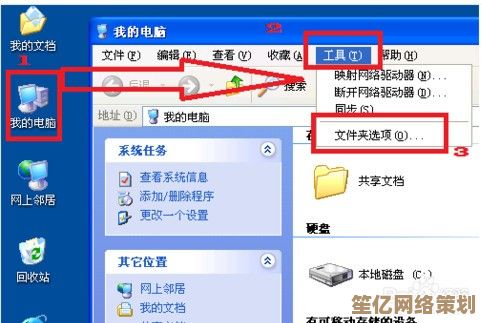
- 如果电脑还能启动,先拔网线(避免自动更新写数据)
- 用另一台电脑做启动U盘(比如用微PE或者Ubuntu Live)来操作
- 如果硬盘有异响(咔咔声),立刻断电送修,自己折腾可能彻底报废
试试这些亲测有效的找回姿势🔍
-
系统自带备份?别笑,我真靠它救过命
很多人嫌Windows的“文件历史记录”鸡肋,但我妈的老电脑居然靠它自动备份了桌面(她唯一会存的路径),重装后我在“设置→更新与安全→备份”里找到了一个月前的版本,虽然丢了几张照片,但至少合同文档回来了🙏。
教训: 哪怕懒得设完整备份,至少把文档、桌面目录丢进OneDrive或网盘同步! -
分区表崩了?DiskGenius捞回一局
我朋友的游戏盘变成“未分配空间”后,直接用DiskGenius搜索丢失分区,5分钟找回了原分区结构(⚠️但千万别顺手点了“保存”否则可能真覆盖),免费版能预览文件,能救多少算多少。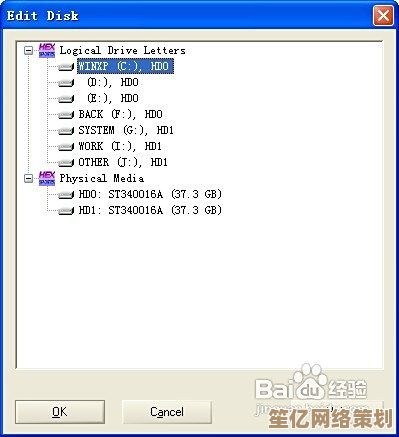
-
终极武器:Recuva+硬盘盒
如果重装时误格式化了整个盘,我会把硬盘拆下来挂到另一台电脑当从盘(淘宝20块的硬盘盒救我狗命),然后用Recuva做深度扫描——它甚至能从我2015年报废的机械盘里抠出小学毕业照😭。
注意: 恢复的文件务必保存到其他硬盘!否则就是 overwrite 自杀行为。
防丢比找回更重要——我的摆烂式备份哲学🎯
经历过几次惊魂后,我现在用“三二一法则”摆烂备份:
- 3份副本:电脑存一份+移动硬盘一份+云端一份
- 2种介质:硬盘和云端(避免硬盘集体暴毙)
- 1份离线:关键文件定期丢进冷存储硬盘(比如毕业设计、合同)
其实90%的人(包括我)根本做不到完美备份,但至少可以:
✅ 把“文档”“桌面”路径改到D盘
✅ 浏览器同步书签和密码
✅ 微信文件自动存到非系统盘(设置→文件管理里改路径!)
一些玄学但可能有用的小细节✨
- 重装前拍下软件列表和序列号(我因为忘记Adobe订阅邮箱又折腾了半天)
- 用微软账户登录系统,有时候系统会自动同步部分设置
- 机械硬盘恢复概率远大于固态盘(SSDtrim机制会真删除)
- 如果数据极其重要——直接找专业机构(别心疼钱,我同学花3000救回了创业公司账本)
现在回想起来,重装系统丢数据这种事就像出门没带钥匙——总是发生在最狼狈的时刻,但换个角度想,它逼着我养成了定期备份的习惯,甚至顺便清掉了200G陈年垃圾文件😂。
最后甩句大实话:数据恢复本质是“亡羊补牢”,真正的高手不是能找回数据,而是根本不给它丢失的机会,如果你现在还没备份——别刷知乎了,先去插个移动硬盘吧!(别问我为什么这么急)
本文由度秀梅于2025-10-03发表在笙亿网络策划,如有疑问,请联系我们。
本文链接:http://waw.haoid.cn/wenda/17528.html